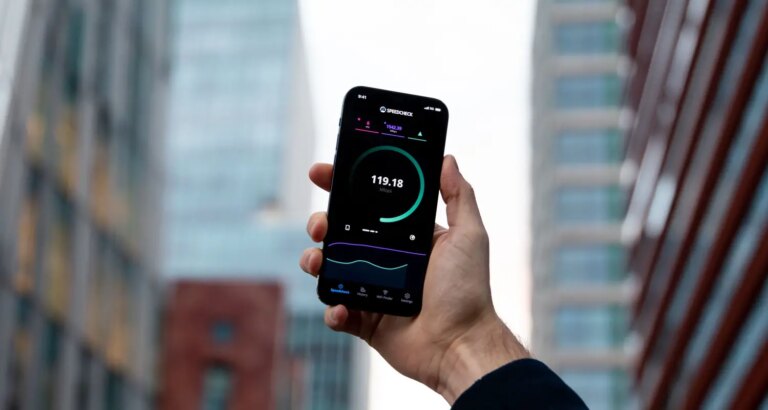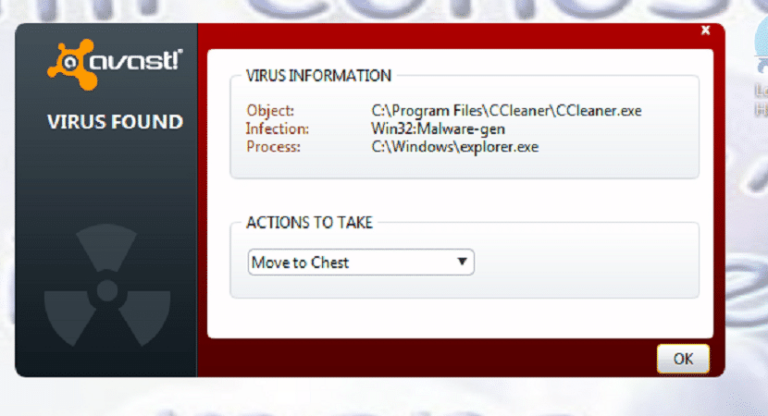Почему мой контроллер PS4 мигает синим
Вы устали задавать себе вопросы, почему мой контроллер PS4 мигает синим цветом, а на вашем контроллере горит синий свет? контроллер PS4 что мигает? Это может указывать на различные проблемы, но хорошая новость заключается в том, что большинство из них легко решить.
Если ваш контроллер PS4 мигает синим, это может указывать на несколько проблем. Наиболее вероятной причиной является низкий заряд батареи, поэтому попробуйте зарядить контроллер в течение нескольких часов и посмотрите, прекратится ли мигание. Если контроллер PS4 продолжает мигать, это может означать проблему с самим контроллером. Попробуйте подключить его напрямую к консоли с помощью USB-кабеля и посмотрите, горит ли голубой индикатор на контроллере PS4. Если контроллер остается включенным при подключении, вам может потребоваться перезагрузить контроллер или обновить прошивку консоли. Возможно, вам придется купить новый контроллер, если он не работает. Вы также можете обратиться за помощью в Sony, если вам все еще нужна помощь.

В этой статье мы обсудим различные причины мигания синим светом и дадим вам пошаговую инструкцию, как это исправить. Давайте заставим ваш контроллер PS4 снова работать, пока вы сидите и расслабляетесь.
См. Также: Как получить возмещение в магазине PlayStation Store за 2023 год?
Устранение неполадок с мигающим синим индикатором на контроллере PS4
Мигающий синий свет на вашем контроллере PS4 может указывать на несколько проблем, таких как низкий заряд батареи, помехи от других устройств или необходимость обновления. Не позволяйте этой распространенной проблеме испортить ваш игровой опыт!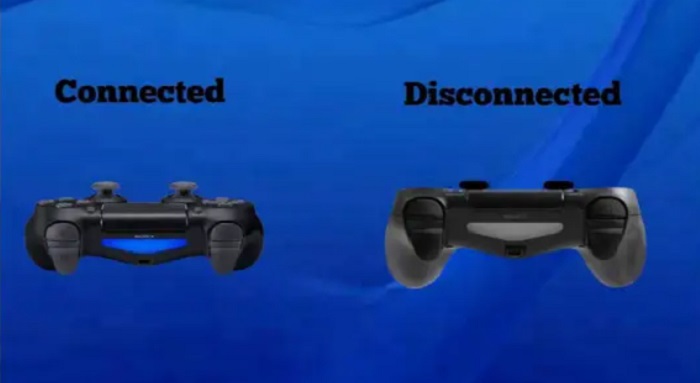
Когда индикатор на вашем контроллере PS4 мигает синим цветом, это может указывать на различные проблемы. В этой статье будут рассмотрены некоторые из наиболее типичных причин этой проблемы и предложены решения для устранения того, почему ваш контроллер PS4 мигает синим цветом.
Сопряжение контроллера PS4 с консолью
Наиболее частой причиной мигания контроллера PS4 синим цветом является его попытка сопряжения с консолью. Нажмите кнопку PlayStation в центре контроллера, чтобы подключить его к консоли PS4.

Если контроллер не подключен к консоли PS4, он будет мигать синим цветом, указывая на то, что он находится в режиме сопряжения. Контроллер подключен к консоли, когда синий индикатор перестанет мигать.
Низкий заряд батареи
Низкий заряд батареи — еще одна причина, по которой ваш контроллер PS4 мигает голубым цветом. Синий индикатор будет быстро мигать, если контроллер не подключен к консоли, указывая на то, что его необходимо зарядить.
Зарядите контроллер, подключив его к системе PS4 с помощью USB-кабеля. Синий свет перестанет мигать, как только контроллер будет полностью заряжен.
Проблема с контроллером
В некоторых случаях мигание синего индикатора на контроллере PS4 может указывать на проблему с самим контроллером. Это может быть связано с аппаратной проблемой, такой как сломанная кнопка, или с программной проблемой, например с неисправной прошивкой.

Контроллер необходимо починить или заменить, если вы подозреваете проблему.
Помехи от других устройств
Помехи от других устройств — еще одна возможная причина мигания синего индикатора на вашем контроллере PS4. Это может быть связано с наличием рядом с консолью PS4 беспроводных устройств, таких как маршрутизаторы, беспроводные телефоны или устройства Bluetooth.

Чтобы решить эту проблему, попробуйте отодвинуть другие устройства от консоли или отключить их во время игры.
См. Также: 5 способов отменить подписку PlayStation Now в 2023 году
Требуется обновление
Мигающий синий свет на вашем контроллере PS4 иногда может указывать на то, что его необходимо обновить. Со временем прошивка контроллера может устареть, а обновления помогут решить проблемы и повысить производительность.
Следуйте инструкциям на экране, чтобы обновить контроллер PS4, подключив его к консоли с помощью USB-кабеля.
Причины, по которым контроллер PS4 мигает синим светом
Вы узнаете причину, если вам интересно, почему мой контроллер PS4 мигает синим цветом.
- Сопряжение с консолью
- Низкий заряд батареи
- Проблема с контроллером
- Помехи от других устройств
- Требуется обновление
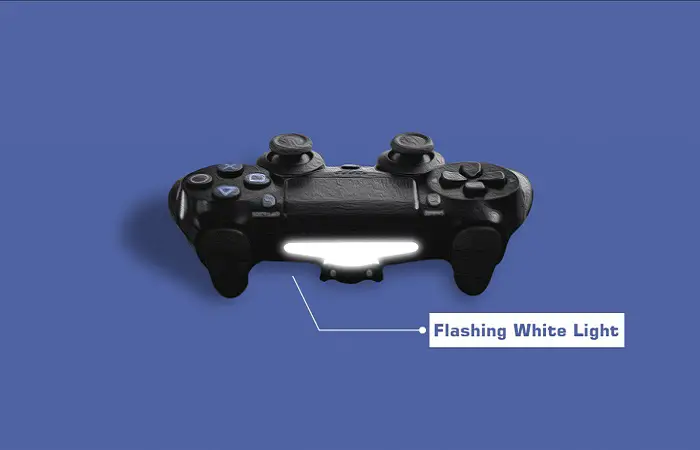
Мигание синего индикатора на контроллере PS4 обычно означает проблему с устройством. Плохое или слабое соединение между контроллером и консолью является наиболее частой причиной этого. Попробуйте отключить контроллер от консоли, убедившись, что все соединения надежны, а затем снова подключите его, чтобы посмотреть, поможет ли это. Если это не сработает, возможно, вам придется заменить или починить контроллер. Низкий уровень заряда батареи, неисправный USB-кабель или аппаратная проблема с самим контроллером — вот некоторые дополнительные возможные причины мигания синего индикатора. Если ни одно из этих исправлений не работает, обратитесь в службу поддержки Sony за дополнительной помощью.
Решения
- Нажмите кнопку PlayStation в центре контроллера для подключения.
- Используйте USB-кабель, чтобы подключить контроллер к игровой системе и зарядить его.4

- Отодвиньте другие устройства подальше или выключите их во время игры.
- Чтобы решить проблему с миганием контроллера PS4 синим цветом, вы можете подключить контроллер к консоли с помощью USB-кабеля и следовать инструкциям на экране.
Часто задаваемые вопросы
Что означает мигание синего индикатора на моем контроллере PS4?
Синий мигающий индикатор контроллера PS4 на вашем контроллере PS4 может указывать на несколько проблем, включая проблему с контроллером, помехи от других устройств или необходимость обновления.
Что мне делать, если мой контроллер PS4 продолжает мигать синим светом?
Вы можете попробовать следующие исправления, если ваш контроллер PlayStation мигает синим цветом. Зарядите контроллер с помощью USB-кабеля. Подключите контроллер к консоли. Переместите другие беспроводные устройства подальше или выключите их во время игры, чтобы устранить помехи. Обновите прошивку контроллера, подключив его к консоли с помощью USB-кабеля и следуя инструкциям на экране. Если ни одно из предложенных решений не работает, может потребоваться ремонт или замена контроллера.
Почему мой контроллер PS4 мигает синим цветом, когда он не используется?
Синий индикатор контроллера PS4, когда он не используется, может означать низкий заряд батареи, аппаратную проблему или режим сопряжения. Чтобы зарядить контроллер PS4, подключите его к игровой системе с помощью USB-кабеля или нажмите кнопку PlayStation в центре контроллера, чтобы начать зарядку.
Почему на моем контроллере PS4 мигает голубой индикатор?
Мигающий голубой свет на вашем контроллере PS4 может указывать на низкий заряд батареи, проблему с контроллером, помехи от других устройств или необходимость обновления. Зарядите контроллер, подключите его к консоли, отодвиньте подальше другие устройства, обновите прошивку и при необходимости обратитесь в ремонт или замену.
Как исправить контроллер PS4, который мигает синим светом?
Чтобы исправить геймпад PS4, который мигает синим светом, вы можете попробовать следующие решения: Нажмите кнопку PlayStation в центре геймпада для подключения. Подключите контроллер к консоли с помощью USB-кабеля для зарядки. Переместите другие беспроводные устройства подальше или выключите их во время игры, чтобы устранить помехи. Подключите контроллер к консоли с помощью USB-кабеля и следуйте инструкциям на экране, чтобы обновить прошивку. Если есть проблема с аппаратным или программным обеспечением, отремонтируйте или замените контроллер.
Заключение
В заключение, мы надеемся, что вы знаете, почему мой контроллер PS4 мигает синим цветом. Предположим, ваш контроллер PS4 мигает синим светом. В этом случае это может быть вызвано различными причинами, в том числе сопряжением с консолью, низким зарядом батареи, проблемой с контроллером, помехами от других устройств или необходимостью обновления. Если вы не можете решить проблему самостоятельно, вам может понадобиться помощь профессионала. Однако, выполнив шаги, описанные выше, вы сможете решить проблему и вернуться к игре.
![Как вернуть клавиатуру Samsung в нормальное состояние? [Stepwise Guide]](https://20q.ru/wp-content/uploads/2022/10/keyboard-768x416.jpg)